|
|
创建一个Excel工作表 (工作表:在 Excel 中用于存储和处理数据的主要文档。也称为电子表格。工作表由排列成行或列的单元格组成。工作表总是存储在工作簿中。)没有任何神秘之处可言,毕竟,这只是一些行和列而已。
我们当然不想抑制您的创造性。即使是在开始编写电子表格的十多年后的今天,我们仍可以看到 ol 网格的绝妙新用途。但是,有几条可以让生活变得稍微容易一点的原则以及一些您需要小心的陷阱。这篇文章提出了您在装好数字设备准备开始构建自己的工作表之前应该问自己的一些问题。
哪些数据应该在行中,哪些应该在列中?
有时这一点似乎相当明显,但总体而言,通常总是把最丰富的数据放在行中而不是列中。做决定时应该考虑数据的可读性。
例如,一个如下图所示的以月份定向的工作表可与月标签很好地配合使用,无论月标签是在工作表的上方还是左侧。在图中所示的情况下,使月标签在侧面就使得在屏幕上查看工作表更容易,同时也使工作表更容易与打印纸匹配。应让工作表更长,而不是更宽,这样就可以使用“Page Up”和“Page Down”键来进行屏幕导航。

图中所示的工作表仅有四列详细数据,但是如果工作表有比月份数更多的详细数据种类,把月份放在列中就可能是更好的选择。水平定向之后,前一个工作表中所显示的数据仍然可以工作,但要查看所有的数据就必须将滚动条滚动到右边,如下图所示。
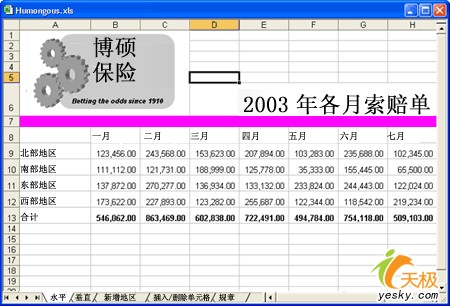
通常工作表中积累的详细信息最适合于从顶到底的行— 或者相对而言,一个深而窄的工作表。您当然可以建立一个浅且宽(只有几行深,却有很多列)的电子表格,但也许不久您就会遗憾。您必须不停地把滚动条滚到右边去查找信息,在您打印时要处理奇怪的分栏符,这时浅且宽的表就会让您头疼不已。
策略提示
一旦工作表已经填满数据,再更改就会很费时间— 尤其是它从一开头就可能有不同的设计。
需要打印工作表吗?
开始在工作表上工作之前,最好问问自己工作表是否需要被打印出来。您可能会发现不用考虑打印的问题,例如在工作表被用于信息存储或者仅仅作为参考的时候。
如果要打印工作表,就需要考虑表和数据应该如何呈现出来。这将会给您的工作表总体设计带来巨大的不同。例如,前面图中所示的水平定向的工作表需要两页纸打印,即使您使用“页面设置”对话框(“文件”菜单,“页面设置”命令)中的“横向”模式。打印的第二张包含部分月份总计,但是看不到区域的名字,除非您使用对话框中“工作表”选项卡上的“打印标题”选项在每页上重复打印标题。
策略提示
对于大型工作表,无论是水平还是垂直定向的,要使得打印结果容易理解,在每页顶部重复打印标题行,或在每页左侧重复打印标题列都是绝对必要的。
若要通过复杂的条件 (条件:为限制查询结果集中包含的记录而指定的条件。例如,以下条件用于选择 Order Amount 字段的值大于 30,000 的记录:Order Amount > 30000。)来筛选单元格区域,请使用“数据”选项卡上“排序和筛选”组中的“高级”命令。“高级”命令的工作方式在几个重要的方面与“筛选”命令有所不同。 ·它显示了“高级筛选”对话框,而不是“自动筛选”菜单。
·您可以在工作表以及要筛选的单元格区域或表上的单独条件区域中键入高级条件。Microsoft Office Excel 将“高级筛选”对话框中的单独条件区域用作高级条件的源。
1、在可用作条件区域的区域上方插入至少三个空白行。条件区域必须具有列标签。请确保在条件值与区域之间至少留了一个空白行。
示例条件区域和步骤 2 中条件示例的数据区域
| A | B | C | | 1 | 类型 | 销售人员 | 销售额 | | 2 | | | | | 3 | | | | | 4 | | | | | 5 | | | | | 6 | 类型 | 销售人员 | 销售额 | | 7 | 饮料 | 苏术平 | ¥5122 | | 8 | 肉类 | 李小明 | ¥450 | | 9 | 农产品 | 林丹 | ¥6328 | | 10 | 农产品 | 李小明 | ¥6544 |
2、在列标签下面的行中,键入所要匹配的条件。
条件示例
要点
由于在单元格中键入文本或值时等号 (=) 用来表示一个公式,因此 Excel 会评估您键入的内容;不过,这可能会产生意外的筛选结果。为了表示文本或值的相等比较运算符,应在条件区域的相应单元格中键入作为字符串表达式的条件:
=''=条目''
其中条目是要查找的文本或值。例如:
| 单元格中键入的内容 | Excel 计算和显示的内容 | | ="=李小明" | =李小明 | | ="=3000" | =3000 |
Excel 在筛选文本数据时不区分大小写。但是,您可以使用公式来执行区分大小写的搜索。有关示例,请参阅使用区分大小写的搜索筛选文本。
3、单击区域中的单元格。
4、在“数据”选项卡上的“排序和筛选”组中,单击“高级”。
5、若要通过隐藏不符合条件的行来筛选区域,请单击“在原有区域显示筛选结果”。
若要通过将符合条件的数据行复制到工作表的其他位置来筛选区域,请单击“将筛选结果复制到其他位置”,然后在“复制到”编辑框中单击鼠标左键,再单击要在该处粘贴行的区域的左上角。
6、在“条件区域”框中,输入条件区域的引用,其中包括条件标签。
若要在选择条件区域时暂时将“高级筛选”对话框移走,请单击“压缩对话框” 。
7、若要更改筛选数据的方式,可更改条件区域中的值,然后再次筛选数据。
注释
·您可以将某个区域命名为“Criteria”,此时“条件区域”框中就会自动出现对该区域的引用。您也可以将要筛选的数据区域命名为“Database”,并将要粘贴行的区域命名为“Extract”,这样,这些区域就会相应地自动出现在“数据区域”和“复制到”框中。
·将筛选所得的行复制到其他位置时,可以指定要复制的列。 在筛选前,请将所需列的列标签复制到计划粘贴筛选行的区域的首行。而当筛选时,请在“复制到”框中输入对被复制列标签的引用。这样,复制的行中将只包含已复制过标签的列。 |
|